Как выйти из всех групп одновременно Вконтакте
 Всем привет! Бывает такое, что как то по глупости пользователи вступают во множество групп Вконтакте, а уже через некоторое время появляется потребность выйти из них. Если Вы состоите в 10-20 группах, то в принципе, выйти из них не составит огромного усердия. Однако если групп около сотни а то и больше, вручную выходить из всех них будет проблематично, ведь этот процесс займет немалое время. Ниже мы с Вами рассмотрим один проверенный мной способ, который поможет выйти из всех групп одновременно.
Всем привет! Бывает такое, что как то по глупости пользователи вступают во множество групп Вконтакте, а уже через некоторое время появляется потребность выйти из них. Если Вы состоите в 10-20 группах, то в принципе, выйти из них не составит огромного усердия. Однако если групп около сотни а то и больше, вручную выходить из всех них будет проблематично, ведь этот процесс займет немалое время. Ниже мы с Вами рассмотрим один проверенный мной способ, который поможет выйти из всех групп одновременно.Хочу заметить, что администрация социальной сети не предусматривает подобной автоматизации тотального выхода из групп. Мы с Вами воспользуемся уникальной программой, которая может очень многое Вконтакте, в том числе и одновременный выход из групп. Не переживайте Вам не нужно будет вводить свои данные от аккаунта вконтакте. Это обычное расширение для браузера, которое расширит возможности Вашей страницы.
Называется это расширение vkopt, скачать можно здесь http://vkopt.net/download/

В зависимости от того каким браузером пользуетесь, качайте соответствующее расширение. Устанавливаем. После заходим на свою страницу. Можно заметить сразу, что различных ссылок стало больше, на аудиозаписях пишется качество и размер адиозаписи, которую можно скачать и пр. Не будем зацикливаться, ведь нас интересуют группы. Переходим в "Мои группы" и видим вверху новую ссылку "Покинуть все",

Нажимаем на нее, ожидаем и через некоторое время переходим опять в "Мои группы". Как Вы поняли, там групп уже не будет, в которых Вы состояли. Повторюсь, это одна из множества полезных возможностей программы vkopt.
Также есть еще одна программа с названием VKBot. У нее тоже есть возможность выхода из всех групп, однако в ней необходимо авторизоваться, то есть вбить свой логин и пароль от страницы Вконтакте. Лично я не пробовал данную программу, но многие положительно отзываются о ней. Можете ее найти в поисковике, скачать и опробовать.
Ручная отписка от сообществ
Несмотря на кажущуюся простоту и, вместе с тем, неудобство, весь процесс можно отточить до автоматизма и без проблем удалять десятки групп.
Отдавая предпочтение данной методике, следует знать, что каждое требуемое действие должно будет быть выполнено в ручном режиме. Таким образом, имея в подписках несколько сотен, а то и тысяч групп и сообществ, перед вами встанет большая проблема, связанная со скоростью достижения поставленной цели и простейшей усталостью.
Если в списке ваших групп присутствует до ста, а в некоторых случаях и больше пабликов, то этот способ идеально подойдет вам, учитывая также уникальную возможность оставить в списке некоторые паблики, которые все же представляют для вас ценность в плане интереса.
Откройте сайт ВКонтакте и с помощью главного меню сайта в левой части экрана перейдите к разделу «Группы».
Дополнительно удостоверьтесь, что вы находитесь на вкладке «Все сообщества».
Здесь, в соответствии с вашими личными интересами, вам требуется произвести процесс отписки. Для этого наведите курсор мыши на иконку «…», расположенную с правой стороны от наименования каждого представленного сообщества.
Среди раскрывшихся пунктов меню вам нужно выбрать «Отписаться».
Далее, вне зависимости от типа удаляемого сообщества, строка с аватаркой и наименованием группы изменится в цвете, символизируя об успешном удалении.
Если вам необходимо восстановить только что удаленную группу, вновь раскройте выпадающее меню «…» и выберите пункт «Подписаться».
При попытках выйти из сообщества, имеющего статус «Закрытая группа», вам потребуется дополнительно подтвердить свои намерения, используя кнопку «Выйти из группы» в специальном диалоговом окне.
После выхода из закрытой группы вернуться в нее теми же способами, что и в случае обычных пабликов, невозможно!
Обратите внимание, что восстановить удаленное сообщество возможно исключительно до обновления страницы. В противном случае, при возникновении необходимости повторного оформления подписки, вам потребуется заново найти нужный паблик через внутреннюю систему поиска и уже после этого подписаться.
На этом все актуальные рекомендации, касающиеся отписки от сообществ, заканчиваются.
ViKey Zen
На сегодняшний день существует малое количество расширений для ВКонтакте, способных произвести отписку от пабликов в автоматическом режиме. К их числу можно отнести ViKey Zen, являющийся универсальным инструментом для автоматизации некоторых действий. Расширение поддерживает только Google Chrome и Яндекс.Браузер, а скачать его можно на специальной странице в магазине Chrome.
Перейти к скачиванию ViKey Zen
Щелкните по представленной выше ссылке и после перехода нажмите кнопку «Установить».
Подтвердите инсталляцию расширения через появившееся окно.
Теперь на панели инструментов веб-браузера кликните по значку ViKey Zen.
На открывшейся странице по желанию вы можете сразу произвести полную авторизацию или выбрать отдельные функции, не предоставляя полного доступа расширению.
Найдите блок «Сообщества» и щелкните по строке «Выйти из сообществ».
После этого внизу страницы в блоке «Авторизация» убедитесь в наличии пункта «Сообществам» в списке доступных разделов и нажмите кнопку «Авторизация».
На следующем этапе предоставьте доступ приложению через сайт ВКонтакте, по необходимости предварительно выполнив авторизацию.
В случае успеха вам будет представлено основное меню расширения.
Найдите на странице блок «Сообщества» и кликните по строке «Выйти из сообществ».
С помощью диалогового окна браузера подтвердите удаление пабликов из списка.
Дальше начнется автоматический процесс выхода из групп от лица вашей страницы.
По завершении вы получите соответствующее уведомление.
Вернувшись на сайт соцсети и посетив раздел «Группы», вы можете самостоятельно убедиться в успешном выходе из пабликов.
Расширение практически не имеет недостатков и определенно является лучшим вариантом. Однако для его использования, так или иначе, потребуется один из поддерживаемых браузеров.
Специальный код
Из-за отсутствия поддержки прочих браузеров у вышеназванного расширения, а также ввиду некоторых других аспектов, в качестве отдельного способа стоит упомянуть специальный код. Его использование будет актуально всегда, так как исходный код ключевых страниц социальной сети корректируется крайне редко.
Через главное меню сайта ВКонтакте перейдите на страницу «Группы» и в адресную строку без изменений вставьте следующий код.
java#script: function delg() {
links = document.querySelectorAll("a");
for (var a = 0; a < links.length; a++) "Отписаться" == links[a].innerHTML && (links[a].click(), setTimeout(function() {
for (var a = document.querySelectorAll("button"), b = 0; b < a.length; b++) "Выйти из группы" == a[b].innerHTML && a[b].click()
}, 1e3))
}
function ccg() {
return +document.querySelectorAll(".ui_tab_count")[0].innerText.replace(/s+/g, "")
}
for (var cc = ccg(), gg = document.querySelectorAll("span"), i = 0; i 0){delg();gg.click();
}
else {
clearInterval(si);
}
",2e3);
После этого перейдите в начало строки и в слове «java#script» удалите символ «#».
Нажмите клавишу «Enter» и дождитесь завершения процедуры удаления. Отписка будет произведена в автоматическом режиме, не требуя вручную обновлять страницу.
Единственной неприятной особенностью, не считая анти-спам защиты, является удаление всех пабликов, включая те, в которых вы администратор или создатель. Из-за этого можно потерять к ним доступ, так как поиска управляемых сообществ на данный момент не существует. Чтобы избежать проблем, позаботьтесь о сохранении ссылок на нужные группы заранее.
Программа, чтобы выйти из всех групп vk.com
Быстро и сразу покинуть все группы поможет программа VkBot. Установить бесплатную версию можно с сайта vkbot.ru Программа весит не больше одного мегабайта, поэтому скачивание вас не обременит. Для того, чтобы запустить софт нужно ввести свои логин и пароль от страницы Вконтакте. (Программа не один год рекомендовала себя только с лучшей стороны, антивирусы на нее никогда не ругались, персональные данные сохраняли конфиденциальность). А затем:
Нажимаем «Профиль»;
Затем «Чистка»;
Кликаем «Выйти из всех встреч, групп, пабликов»;
Подтверждаем;
Успешное завершение операции!
Чтобы проверить открываем свою страничку в браузере и смотрим список групп, а точнее любуемся его отсутствием.
Как выйти из группы Вконтакте с телефона
Если вы зашли на сайт vk.com с мобильного браузера, то выйти из группы можно точно так же, как и в первом способе, описанном выше.
Если же вы пользуетесь официальным приложением, тогда:
В левой менюшке выбираем «Группы»;
Листаем и выбираем любое сообщество;
Нажимаем на сенсорную кнопку вашего смартфона, которая чуть ниже дисплея (процентов 95, что левая, если нет, то пишем в комментариях какая));
Появится несколько вариантов, один которых «Покинуть сообщество»;
Надеюсь данная статья помогла Вам в вопросе, как выйти из множества групп Вконтакте. Спасибо за внимание и до новых встреч!
Рейтинг:
(голосов:3)
Предыдущая статья: Как скопировать DVD/CD-диск
Следующая статья: Как скачать любое видео с YouTube. Проверенные способы
Следующая статья: Как скачать любое видео с YouTube. Проверенные способы
Не пропустите похожие инструкции:
Популярное
Авторизация








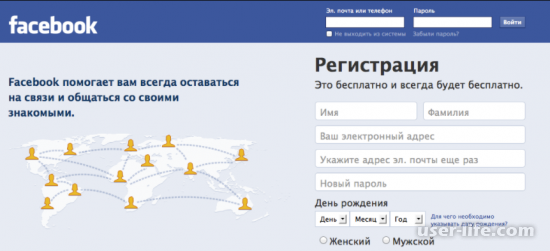
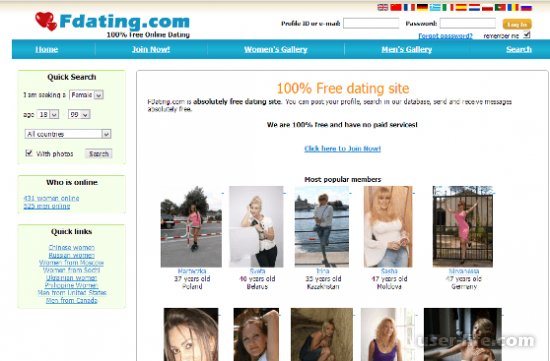
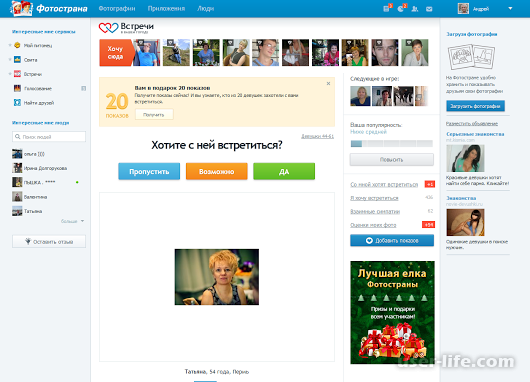




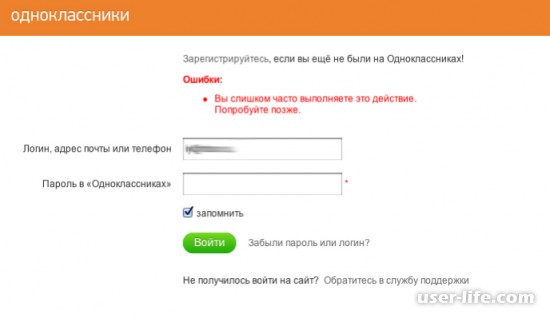
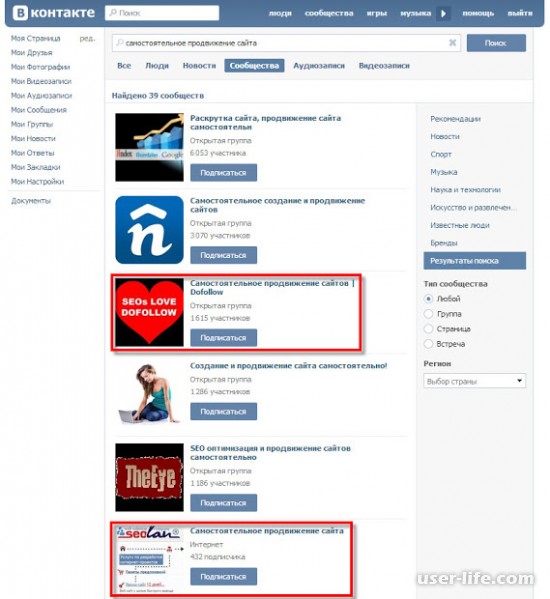
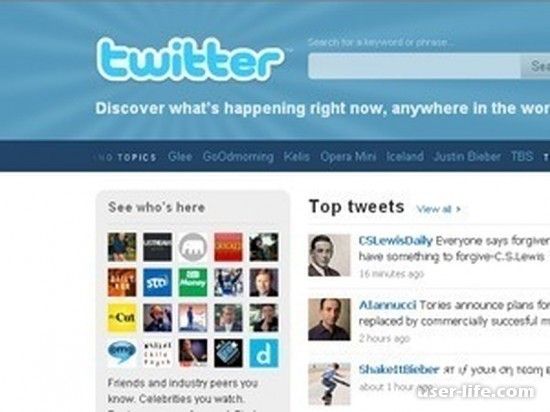





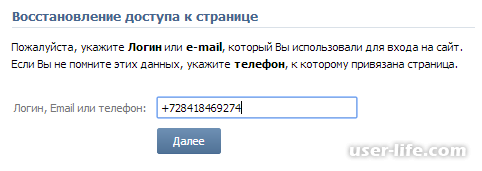
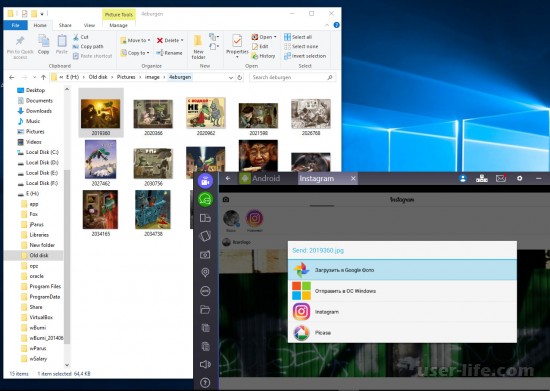









Добавить комментарий!